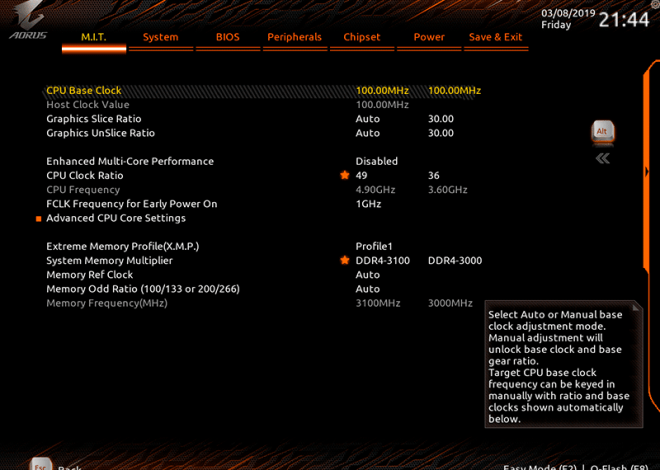Как определить, был ли разогнан ваш процессор
Определение того, подвергался ли ваш процессор разгону, может быть важным для оценки его производительности и долговечности. Разгон, хотя и может значительно увеличить производительность, также несет в себе риски, такие как перегрев и повреждение процессора. Поэтому знание того, был ли ваш процессор разгнан, поможет вам понять его текущее состояние и принять обоснованные решения относительно его использования. В этой статье мы рассмотрим несколько методов, которые помогут вам определить, подвергался ли ваш процессор процедуре разгона.
Проверка частоты процессора
Самый простой способ определить, разгоняли процессор или нет – это сравнить его текущую частоту с номинальной частотой. Номинальная частота указывается производителем и является базовой частотой работы процессора. Вы можете найти эту информацию на сайте производителя или в документации к вашему процессору. Сравните эту частоту с частотой, отображаемой в системе мониторинга, например, в BIOS или в утилитах типа CPU-Z или HWMonitor. Если текущая частота значительно выше номинальной, то, скорее всего, процессор был разогнан.
Использование утилит мониторинга
Существует множество программ, которые предоставляют подробную информацию о вашем оборудовании, включая частоту процессора, напряжение и температуру. CPU-Z и HWMonitor – одни из самых популярных и бесплатных вариантов. Они отображают текущую частоту процессора, а также позволяют сравнить ее с номинальной частотой. Обратите внимание на значения «Core Speed» или «Clock Speed» в этих утилитах. Значительное превышение над номинальной частотой – явный признак разгона.
Анализ напряжения питания
Разгон процессора часто сопровождается увеличением напряжения питания. Это необходимо для обеспечения стабильной работы процессора на повышенных частотах. Утилиты мониторинга, такие как CPU-Z и HWMonitor, также отображают напряжение питания процессора. Если напряжение значительно выше номинального значения, это может указывать на разгон. Однако, следует помнить, что некоторые производители могут использовать различные напряжения для разных моделей процессоров, поэтому сравнение должно быть проведено с данными для вашей конкретной модели.
Проверка температурных показателей
Разгон процессора приводит к увеличению энергопотребления и, как следствие, к повышению температуры. Если температура процессора постоянно находится на высоком уровне, особенно при низкой нагрузке, это может быть признаком разгона. Обратите внимание на значения температуры в утилитах мониторинга. Постоянно высокая температура может указывать на нестабильный разгон или неправильную систему охлаждения, что может привести к повреждению процессора.
Проверка BIOS
BIOS (Basic Input/Output System) – это базовая система ввода/вывода, которая управляет аппаратным обеспечением вашего компьютера. В BIOS вы можете найти информацию о настройках процессора, включая частоту и напряжение. Если вы видите, что частота процессора в BIOS установлена выше номинальной, это подтверждает, что процессор был разогнан. Однако, следует помнить, что некоторые BIOS скрывают эти параметры по умолчанию, и для их просмотра может потребоваться войти в расширенный режим BIOS.
Сравнение с характеристиками модели
Один из наиболее надежных способов определить разгон – это сравнение характеристик вашего процессора с характеристиками той же модели, указанными производителем. Найдите спецификации вашей модели процессора на сайте производителя. Сравните частоту, напряжение и другие параметры с данными, полученными из утилит мониторинга. Любое значительное расхождение может свидетельствовать о разгоне.
Обращение к специалистам
Если вы не уверены в своих знаниях и навыках, лучше обратиться к специалистам. Они смогут провести профессиональную диагностику вашего компьютера и определить, был ли процессор разогнан, а также оценить его состояние и потенциальные риски.
Что делать, если процессор разогнан?
Если вы обнаружили, что ваш процессор разогнан, вам необходимо оценить риски и принять соответствующие меры. Высокая частота работы может привести к перегреву и преждевременному износу процессора. В этом случае, следует либо снизить частоту работы процессора до номинального значения, либо улучшить систему охлаждения. Если разгон был выполнен неправильно, то это может привести к нестабильной работе системы и сбоям.
Необходимо учитывать, что разгон процессора аннулирует гарантию производителя. Поэтому, если вы не уверены в своих действиях, лучше не пытаться разгонять процессор самостоятельно. Правильный разгон требует определенных знаний и опыта, а также использования специального программного обеспечения и оборудования.
- Проверьте частоту процессора с помощью утилит мониторинга.
- Сравните полученные данные с номинальными характеристиками вашей модели.
- Обратите внимание на температуру и напряжение питания процессора.
- Проверьте настройки BIOS.
- При необходимости, обратитесь к специалистам.
Важно помнить, что разгон процессора – это сложная процедура, которая требует определенных знаний и навыков. Неправильный разгон может привести к повреждению процессора и других компонентов компьютера. Если вы не уверены в своих способностях, лучше не пытаться разгонять процессор самостоятельно.
- Разгон может значительно повысить производительность, но несет в себе риски.
- Неправильный разгон может привести к перегреву и повреждению процессора.
- Перед разгоном необходимо убедиться в наличии эффективной системы охлаждения.
- Разгон аннулирует гарантию производителя.
- Обратитесь к специалистам, если вы не уверены в своих знаниях и навыках.
Описание: Узнайте, как определить, разгоняли ли ваш процессор, используя простые и эффективные методы. Статья подробно описывает проверку частоты, напряжения и температуры процессора.